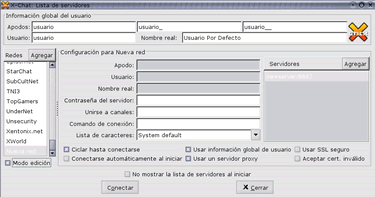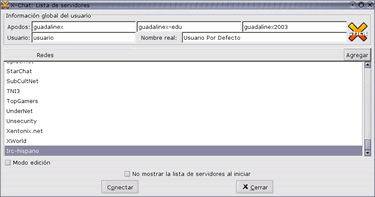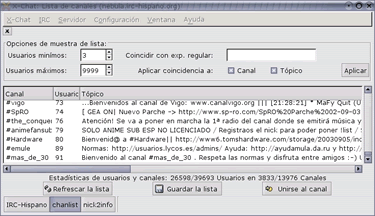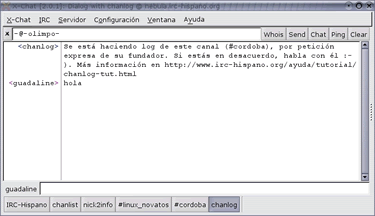5.4.2. Charlas en la red. EL chat
El chat de Internet es una manera de que las personas se puedan comunicar en
directo, escribiendo mensajes de texto que ven, de forma inmediata, todos los
usuarios presentes en la “sala” del chat. Los mensajes no tienen
por qué ser siempre públicos, pues existe la posibilidad de enviar
mensajes privados a otros usuarios del chat.
Hay dos formas básicas de acceder a un chat. Los lugares más
habituales (sobre todo para los usuarios poco expertos) para chatear son los
sitios web, ya que son fáciles de buscar y no necesitan software adicional.
Uno de los sitios más populares es www.inforchat.com
Para acceder a una sala de chat debemos escoger un alias que nos identifique
en la sala: se conoce con el nombre de nick.
La otra forma de chatear es haciendo uso del IRC (Interent Relay Chat), para
lo que es necesario instalar un programa de IRC en nuestro PC (un cliente de
IRC) y conectarnos a los servicios de chat del IRC (a un servidor de IRC). La
distribución de GuadalinexEDU cuenta con un cliente de IRC
llamado Xchat. Conozcámoslo.
El Xchat.
Como todos los programas que estamos usando, lo primero que
debemos hacer es configurarlo. Así que, lo abrimos (Aplicaciones>>Red>>Chatear)
 |
|
 |
| 1. La primera ventana de Xchat es para seleccionar el servidor al que
queremos unirnos y el nick con el que queremos hacerlo. Podemos unirnos
a uno de los servidores que ofrecen, pero nosotros vamos a añadir
uno más: el IRC hispano, con muchos canales (salas) en español.
Para ello seleccionamos Agregar en la parte superior izquierda
de la ventana. |
|
2. Tras pulsar en Agregar se añade una nueva red
con el nombre de nueva red. Para configurarla, activamos
la casilla de verificación de Modo edición,
en la parte inferior de la pantalla, y se despliegan una serie de opciones
de configuración. |
| |
|
|
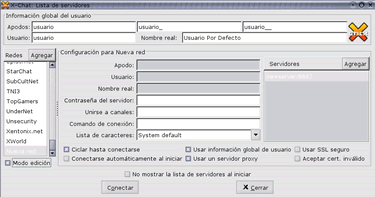 |
|
 |
| 3. Haciendo doble click sobre Nueva Red, en la ventana Redes, podemos
ponerle otro nombre: IRC-hispano y, haciendo click en la ventana servidores,
sobre newserver/6667 escribimos irc.irc-hispano.org/6667
que es el servidor del IRC-hispano. |
|
4. Una vez configurado el IRC-hispano podemos cerrar la ventana de edición.
Ya no será necesario volver a ella, a no ser que agreguemos un nuevo
servidor |
| |
|
|
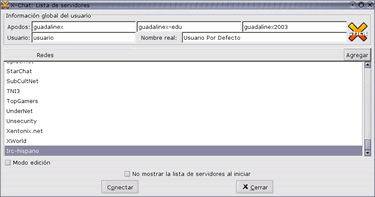 |
|
 |
| 5. Y aparece de nuevo la lista de servidores, a la que se le ha añadido
el IRC-hispano al final. Antes de conectar podemos modificar los apodos
(nick) que usaremos en el chat. En este ejemplo el primer apodo es guadalinex,
si este está siendo utilizado usaremos guadalinex-edu y si también
lo está guadalinex2003. Si este estuviese siendo utilizado también,
recibiríamos un mensaje para seleccionar otro apodo. Conectemos ya.
Buscamos el IRC-hispano en la lista, lo seleccionamos y pulsamos en Conectar
(o hacemos doble click sobe IRC-hispano |
|
6. Y aquí tenemos la ventana que veremos cuando esté
establecida la conexión. Generalmente el fondo aparece en negro,
aquí lo hemos cambiado para que se vea mejor. Para hacer cambios
en los colores Configuracion>>Preferencias>>Interfase>>Colores.
|
| |
|
|
 |
|
 |
| 7. El siguiente paso es descargar la lista de canales (las salas)
que hay en el servidor del IRC-hispano. Podemos hacerlo seleccionando Lista
de canales del menú Ventana. |
|
8. Para que aparezca la lista de canales debemos pulsar en Refrescar
la lista para que se descargue todas las salas del servidor. Observa
que las salas con menos de 3 usuarios y con más de 9999 no serán
mostradas (mira las opciones de configuración en la parte superior). |
| |
|
|
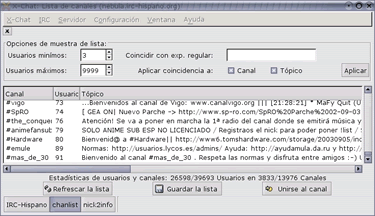 |
|
 |
9. Aquí tenemos la lista de canales: su nombre, el número
de miembros en este momento y un comentario. Si pulsamos sobre Usuarios,
en la cabecera, la lista de canales se ordenará por número
de usuarios y si pinchamos sobre Canal se ordenará alfabéticamente
según el nombre del canal. Observa la cantidad de canales y usuario
que hay en este momento.
|
|
10. Buscamos un canal que nos pueda interesar (linux_novatos) y hacemos
click en Unirse al Canal, o doble click sobre el nombre para entrar en él.
Observa las pestañas que van surgiendo en la parte baja. Algunas
de estas pestañas son las salas en las que vamos a charlar y otros
son mensajes del sistema. Por ejemplo, Irc-hispano son los datos de la conexión,
chanlist es la lista de canales, nick2info es información sobre el
apodo que hemos escogido y si queremos registrarlo para que no nos lo quiten
y #linux_novatos es la sala a la que hemos entrado. |
| |
|
|
 |
|
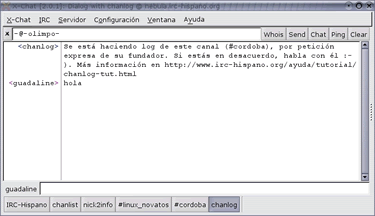 |
| 11. Y ya estamos dentro del canal. En la parte de la derecha tenemos la
lista de usuarios y en la parte izquierda-centro la cadena de mensajes que
van surgiendo. Abajo, junto a nuestro nick tenemos una ventana de texto
en la que escribiremos lo que deseemos y, al pulsar Intro, aparecerá
en la ventana para que todos los usuarios lo vean. Si hacemos doble click
sobre el nombre de un usuario estableceremos una conversación privada
con él. |
|
12. Como dijimos antes es posible charlar en varias salas. Para escoger
otra sala vamos a la lista de canales haciendo click en su pestaña
(chanlist) y escogemos otra sala, aquí #cordoba.
|
| |
|
|